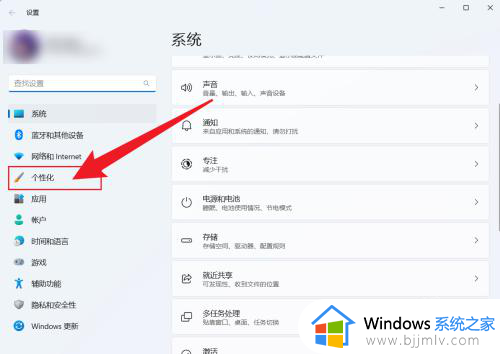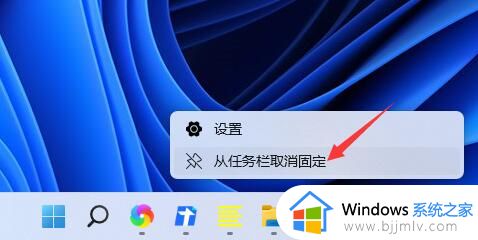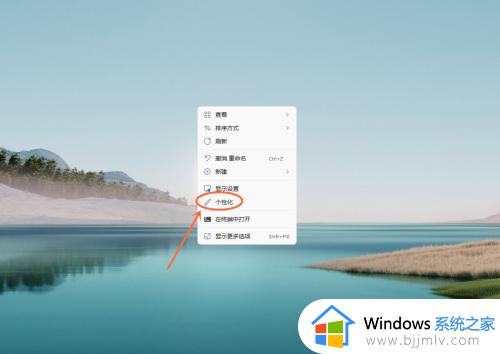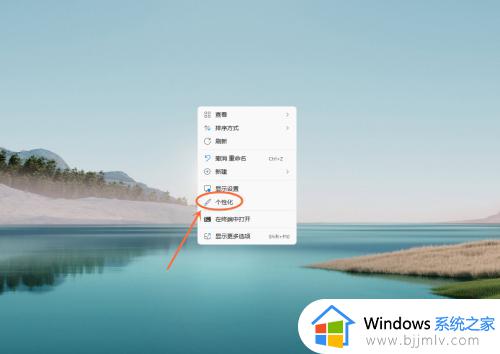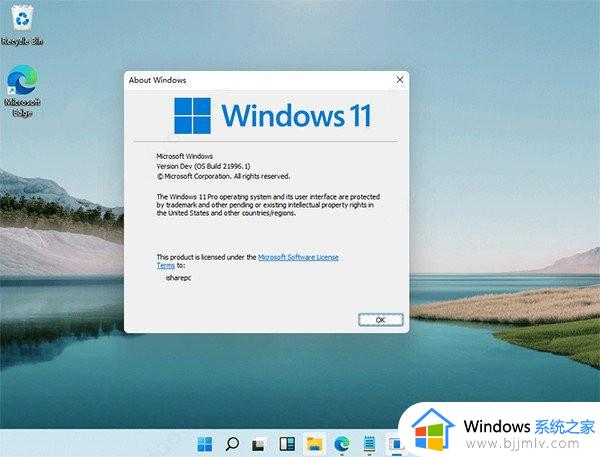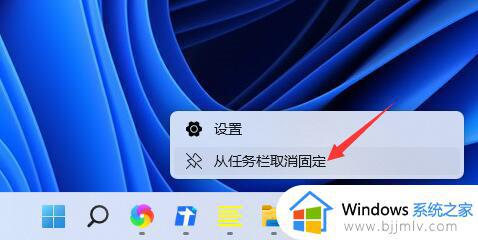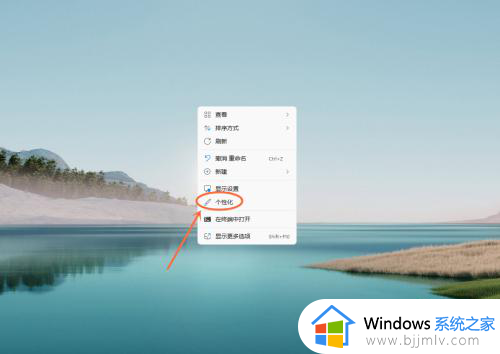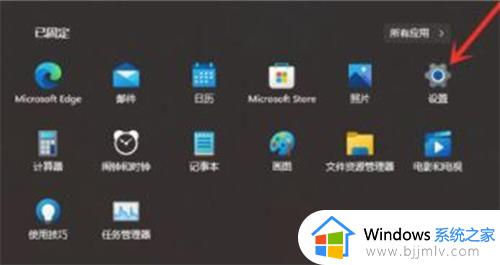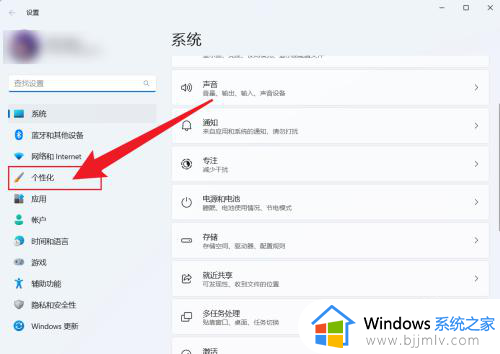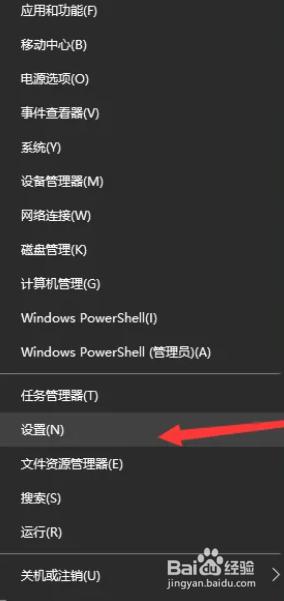win11怎么设置任务栏隐藏 win11任务栏隐藏如何操作
更新时间:2023-11-11 13:42:47作者:skai
在我们的win11操作系统中,拥有着全新的任务栏界面,不仅将任务图标全部居中,还更改了颜色和图形,但是很多小伙伴使用不习惯,于是就想要设置任务栏隐藏,但却不知道怎么操作,那么下面小编就教大家win11任务栏隐藏如何操作,快来一起看看吧,希望对你有帮助。
具体方法:
1、首先我们右键点击桌面空白处,打开“个性化”
2、如果我们右键菜单中没有个性化,可以点击下方开始菜单,打开“设置”
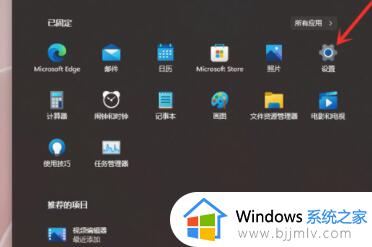
3、然后在左侧边栏中找到个性化,再点击右侧的“任务栏”
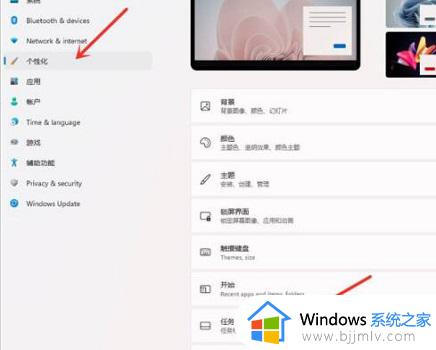
4、进入任务栏设置后,勾选“Automatically hide the taskbar”就能隐藏任务栏了。
以上全部内容就是小编带给大家的win11任务栏隐藏操作方法详细内容分享啦,还不清楚怎么设置任务栏隐藏的小伙伴就快点跟着小编一起来看看。